- Pengarang Abigail Brown [email protected].
- Public 2023-12-17 06:51.
- Terakhir diubah 2025-01-24 12:13.
Yang Perlu Diketahui
- Sinkronkan dengan iCloud atau iTunes segera setelah menghapus pesan untuk menghapusnya secara permanen.
- Hapus aplikasi Pesan dari hasil pencarian. Pilih Pengaturan > Pencarian Spotlight > Pesan, dan matikan Pencarian & Saran Siri.
Artikel ini menjelaskan cara menghapus pesan teks secara permanen dari aplikasi Pesan iPhone Anda. Ini juga menjelaskan cara menyembunyikan aplikasi Pesan dari pencarian Siri Spotlight dan menyertakan solusi lainnya. Petunjuk dalam artikel ini berlaku untuk iPhone dengan iOS 14 hingga iOS 11.
Cara Menghapus Pesan Teks iPhone Secara Permanen
Pesan teks berkeliaran setelah Anda menghapusnya karena cara iPhone menghapus data. Saat Anda menghapus beberapa jenis item dari iPhone, item tersebut tidak dihapus. Sebaliknya, mereka ditandai untuk dihapus oleh sistem operasi dan disembunyikan sehingga tampak hilang, tetapi mereka masih ada di telepon.
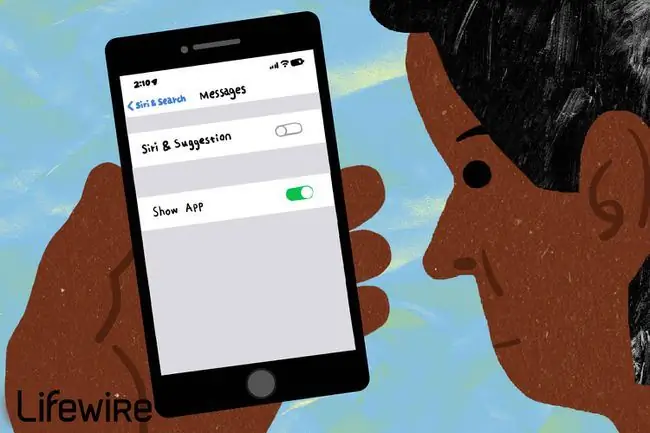
Saat Anda menyelaraskan dengan iTunes atau iCloud, item yang Anda tandai untuk dihapus akan terhapus. Saat Anda menghapus teks dan kemudian menyinkronkan iPhone, pesan tersebut akan hilang selamanya.
File yang ditandai untuk dihapus, seperti pesan teks, tidak benar-benar dihapus hingga Anda menyelaraskan iPhone dengan iTunes atau iCloud.
Hapus Aplikasi Pesan Dari Pencarian Spotlight
Anda juga dapat mengambil langkah-langkah untuk membuat pesan teks sulit ditemukan. Pesan yang dihapus tidak muncul dalam pencarian Spotlight jika Spotlight tidak mencarinya. Anda mengontrol pencarian aplikasi Spotlight dan yang diabaikannya.
- Dari layar beranda iPhone, ketuk Pengaturan.
- Ketuk Siri & Cari. Di iOS versi lama, ketuk Umum lalu ketuk Pencarian Spotlight.
- Gulir ke bawah dan ketuk Pesan.
-
Pindahkan tombol sakelar Search & Siri Suggestions ke posisi Off/putih. Sekarang, saat Anda menjalankan pencarian Spotlight di ponsel Anda, pesan teks tidak disertakan dalam hasil.

Image
Hapus Semua Data atau Kembalikan ke Pengaturan Pabrik
Ini adalah langkah-langkah ekstrem dan tidak direkomendasikan sebagai pilihan pertama Anda, tetapi langkah-langkah tersebut menyelesaikan masalah. Menghapus semua data di iPhone Anda melakukan apa yang terdengar seperti: Menghapus semua yang tersimpan di memori iPhone, termasuk pesan teks yang ditandai untuk dihapus. Ini juga akan menghapus musik, email, aplikasi, dan lainnya.
Hal yang sama berlaku ketika Anda mengembalikan iPhone ke pengaturan pabrik. Prosedur ini mengembalikan iPhone ke keadaan saat ia datang dari pabrik. Itu menghapus semuanya, tetapi pesan teks Anda yang dihapus pasti akan hilang.
Gunakan Kode Sandi
Salah satu cara untuk mencegah orang membaca pesan teks Anda yang dihapus adalah dengan mencegah mereka mengakses iPhone Anda. Cara yang baik untuk melakukannya adalah dengan meletakkan kode sandi di iPhone Anda yang harus mereka masukkan sebelum membuka kuncinya. Kode sandi iPhone standar adalah empat digit, tetapi untuk perlindungan ekstra, coba kode sandi yang lebih aman yang Anda dapatkan dengan menonaktifkan opsi Kode Sandi Sederhana. Dengan pemindai sidik jari Touch ID pada iPhone 5S dan yang lebih baru, dan sistem pengenalan wajah ID Wajah pada seri iPhone X, Anda dapat memiliki keamanan yang lebih kuat.
Intisari
Pesan teks yang dihapus tidak dapat ditemukan jika tidak disimpan sama sekali. Jika Anda tidak ingin meninggalkan catatan, gunakan aplikasi perpesanan yang secara otomatis menghapus pesan setelah jangka waktu tertentu. Snapchat bekerja dengan cara ini, tetapi itu bukan satu-satunya pilihan.
Mengapa Teks Mungkin Tidak Pernah Benar-Benar Hilang
Bahkan jika Anda menghapus pesan teks dari telepon Anda, itu mungkin tidak hilang. Itu karena bisa disimpan di server perusahaan telepon Anda. Pesan teks normal pergi dari telepon Anda ke perusahaan telepon Anda ke penerima. Dalam kebanyakan kasus, itu berarti perusahaan telepon menyimpan salinan pesan. Ini dapat dipanggil oleh penegak hukum dalam kasus pidana, misalnya.
Pesan teks dari aplikasi Pesan Apple dienkripsi dari ujung ke ujung dan tidak dapat didekripsi oleh siapa pun, bahkan oleh penegak hukum.
FAQ
Saya tidak sengaja menghapus pesan teks di iPhone saya. Apa yang harus saya lakukan?
Sesegera mungkin, aktifkan Mode Pesawat di iPhone dan perangkat iOS atau Mac lain yang Anda miliki. Jika Anda melakukannya dengan cukup cepat, penghapusan tidak akan disinkronkan dengan perangkat lain tersebut dan Anda dapat melihatnya atau meresponsnya.
iPhone saya menghapus pesan teks dengan sendirinya. Bagaimana cara menghentikannya?
Masuk ke Pengaturan > Pesan > Simpan Pesan dan pastikan sudah disetel ke Selamanya. Pilihan lainnya adalah 30 Hari dan 1 Tahun, setelah itu pesan Anda akan dihapus secara otomatis.
Bagaimana saya bisa mendapatkan kembali pesan teks yang saya hapus di iPhone saya?
Jika Anda mencadangkan iPhone ke komputer, Anda dapat mengambil pesan teks yang dihapus dari cadangan sebelum penghapusan. Pulihkan seluruh cadangan (yang dapat menyebabkan masalah lain) atau gunakan aplikasi seperti iPhone Backup Extractor di PC atau Mac Anda untuk menemukan pesan yang Anda butuhkan.






